
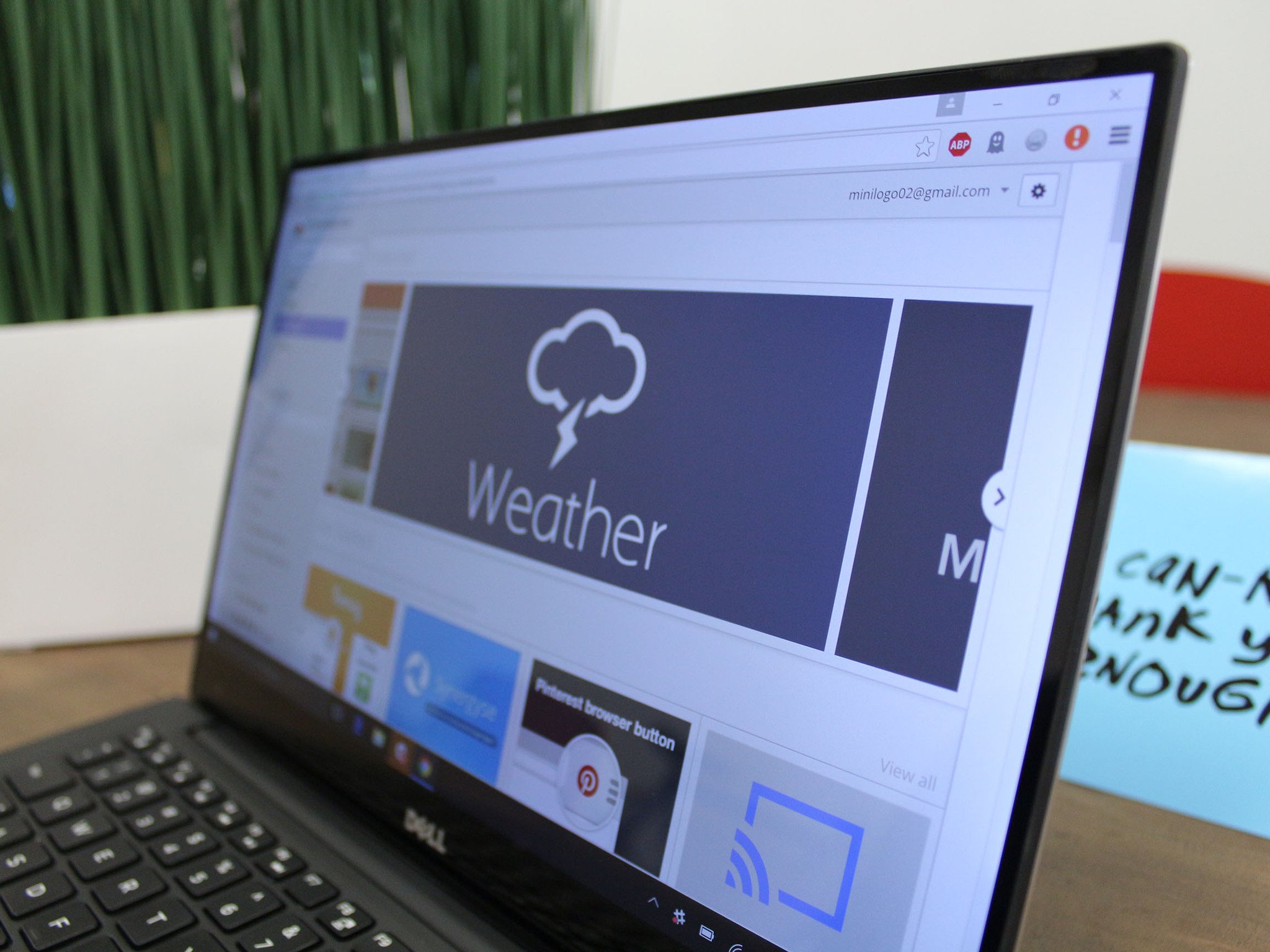
Wenn Sie schon ein power-user des Internet so lange wie ich, es gibt eine gute chance, Sie haben Ihre Lieblings-Websites gespeichert werden, um Ihre Lesezeichen oder Favoriten-Leiste. Und wenn Sie das neue Google Chrome, können Sie ganz einfach verschieben Sie alle Ihre Lesezeichen über.
Hier ist, wie Sie Ihre Lesezeichen in Google Chrome!
- Automatisch importieren Sie Ihre Lesezeichen in Chrome
- Exportieren Sie Ihre Lesezeichen aus Mozilla Firefox
- Exportieren Sie Ihre Lesezeichen aus dem Internet Explorer
- Exportieren Sie Ihre Lesezeichen aus Microsoft Rand
- Importieren Sie Ihre Lesezeichen in Chrome
Automatisch importieren Sie Ihre Lesezeichen in Chrome
Chrome hat eine integrierte Methode zum importieren von Lesezeichen aus Firefox, Internet Explorer und Edge. Diese Methode sollte für Sie arbeiten, aber wir zählen die manuelle exportieren und importieren von Methoden unten. Hier erfahren Sie, wie importieren Sie Ihre Lesezeichen!
- Öffnen Sie den Chrome-browser.
- Klicken Sie auf das drei-Punkte-Menü in der oberen rechten Ecke.
-
Bewegen Sie die Maus-Symbol über Lesezeichen.



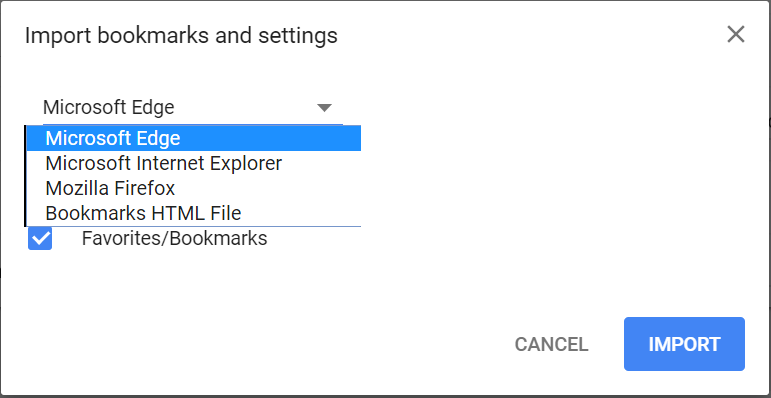
- Klicken Sie auf Lesezeichen und Einstellungen Importieren.
- Wählen Sie die browser aus, die Sie importieren der Lesezeichen aus.
- Klicken Sie Auf Importieren.
Die Lesezeichen importiert werden sollen, und Sie sehen Sie in der Lesezeichen-Leiste unterhalb der Adressleiste.
Exportieren Sie Ihre Lesezeichen aus Mozilla Firefox
Wenn aus irgendeinem Grund die automatische Methode nicht funktioniert — oder wenn Sie einfach nur Dinge tun, die die manuelle Weise — es ist einfach, ein backup Ihrer Lesezeichen selbst. Hier ist, wie backup deiner Lesezeichen aus Firefox!!!
- Öffnen Sie den Firefox-browser.
- Klicken Sie auf das Lesezeichen-Symbol in der oberen rechten Ecke.
-
Bewegen Sie die Maus-Symbol über Lesezeichen.


- Klicken Sie auf alle Lesezeichen einblenden.
- Klicken Sie auf Importieren und Backup.
- Klicken Sie auf Lesezeichen Exportieren, um HTML.
- Wählen Sie, wo Sie möchten die Datei, die gespeichert werden auf Ihrem computer.
- Klicken Sie Auf Speichern.
Exportieren Sie Ihre Favoriten aus dem Internet Explorer
Wenn aus irgendeinem Grund die automatische Methode nicht funktioniert — oder wenn Sie einfach nur Dinge tun, die die manuelle Weise — es ist einfach, ein backup Ihrer Favoriten-sich selbst. Hier ist, wie sichern Sie Ihre Favoriten aus dem Internet Explorer!
- Öffnen Sie Internet Explorer.
- Klicken Sie auf die Favoriten (Stern) Symbol in der oberen rechten.
-
Klicken Sie auf den Pfeil neben “zu Favoriten Hinzufügen”.


- Klicken Sie auf Importieren und Exportieren.
- Wählen Sie Exportieren in eine Datei.
-
Sie möchten exportieren Sie Ihre Favoriten, aber Sie können auch den export von feeds und cookies, wenn Sie möchten.


- Wählen Sie den Ordner der Favoriten, die Sie exportieren möchten.
- Wählen Sie, wo Sie möchten die Datei, die gespeichert werden auf Ihrem computer.
- Klicken Sie Auf Speichern.
Exportieren Sie Ihre Favoriten aus Microsoft Rand
Wenn aus irgendeinem Grund die automatische Methode nicht funktioniert — oder wenn Sie einfach nur Dinge tun, die die manuelle Weise — es ist einfach, ein backup Ihrer Favoriten-sich selbst. Hier ist, wie sichern Sie sich Ihre Favoriten aus Microsoft Rand.
- Öffnen Sie Microsoft Rand.
- Klicken Sie auf das drei-Punkte-Menü in der oberen rechten Ecke.
-
Klicken Sie Auf Einstellungen.


- Klicken Sie auf Importieren, Favoriten und andere Informationen.
- Klicken Sie auf in Datei Exportieren.
- Wählen Sie, wo Sie möchten die Datei, die gespeichert werden auf Ihrem computer.
- Klicken Sie Auf Speichern.
Nun, dass Sie Ihre Lesezeichen oder Favoriten gesichert sind, können wir importieren, die Sie in den Chrome-browser!
- Öffnen Sie den Chrome-browser.
- Klicken Sie auf das drei-Punkte-Menü in der oberen rechten Ecke.
-
Bewegen Sie die Maus-Symbol über Lesezeichen.



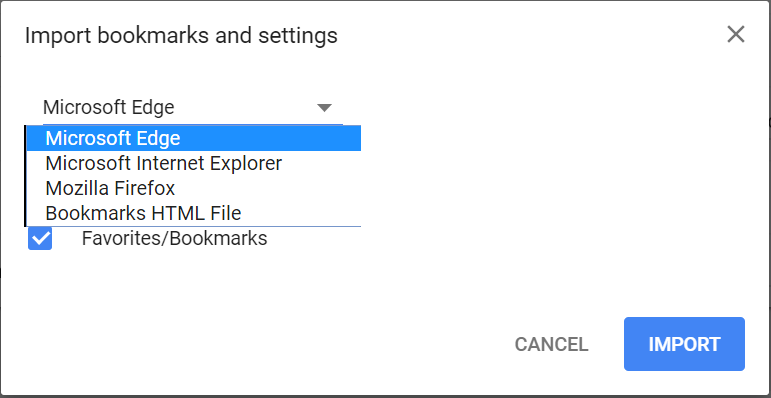
- Klicken Sie auf Lesezeichen und Einstellungen Importieren.
-
Wählen Sie ” Lesezeichen in HTML-Datei.

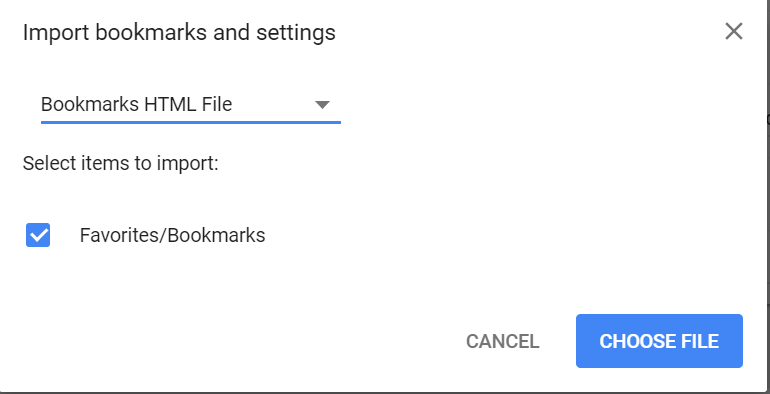
- Wählen Sie die Datei, die Sie gesichert in einem anderen browser aus.
- Klicken Sie Auf Importieren.
Wie oft haben Sie den Schalter Browser? Lassen Sie uns wissen Sie, unten!






